电脑音响怎么连接 音响连接电脑的步骤
更新时间:2024-05-06 13:51:40作者:xtang
电脑音响连接电脑的步骤并不复杂,首先要确保音响和电脑都处于关闭状态,将音响的音频线插入电脑的音频输出接口,通常是绿色的插孔。接着打开音响和电脑,调节音响音量并在电脑设置中选择音频输出设备为音响。这样就可以享受高质量的音乐和声音效果了。
操作方法:
1那一根一头黑色,一头红自的是音频连接线。大音箱是主音箱也叫低音炮,两个小音箱是左右声道的音箱。 2把红色线小音箱的插头插入,主音箱的右声道红色音频输出孔。
2把红色线小音箱的插头插入,主音箱的右声道红色音频输出孔。 3把白色线小音箱的插头,插入主音箱的左声道白色音频输人孔。
3把白色线小音箱的插头,插入主音箱的左声道白色音频输人孔。 4把连接线红色音频输入插头,插入红色音频输人孔。
4把连接线红色音频输入插头,插入红色音频输人孔。 5把连接线白色音频输入插头,插入白色音频输入孔。
5把连接线白色音频输入插头,插入白色音频输入孔。 6把连接线另一头黑色的插头插入机箱后面绿色插孔。
6把连接线另一头黑色的插头插入机箱后面绿色插孔。
以上是关于如何连接电脑音响的全部内容,如果你也遇到相同的情况,赶快参考我的方法来解决吧!希望对大家有所帮助。
电脑音响怎么连接 音响连接电脑的步骤相关教程
-
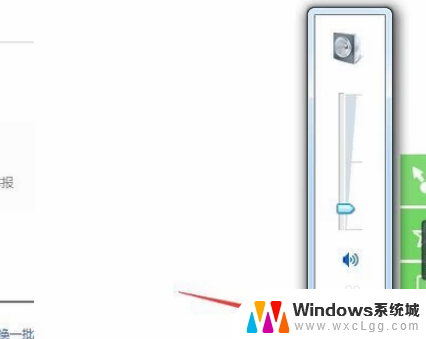 电脑连接音响怎么设置 电脑音响设置步骤
电脑连接音响怎么设置 电脑音响设置步骤2024-07-01
-
 如何连接电脑音响 电脑怎么与音响连接
如何连接电脑音响 电脑怎么与音响连接2024-04-25
-
 小米小爱音箱连接电脑 小爱音响连接电脑蓝牙步骤
小米小爱音箱连接电脑 小爱音响连接电脑蓝牙步骤2024-05-22
-
 怎样蓝牙连接音响 电脑连接蓝牙音箱步骤
怎样蓝牙连接音响 电脑连接蓝牙音箱步骤2023-12-06
-
 买的音响怎么连接电脑 音响如何连接电脑
买的音响怎么连接电脑 音响如何连接电脑2024-03-20
-
 普通音响怎么连电脑 蓝牙音箱与电脑连接步骤
普通音响怎么连电脑 蓝牙音箱与电脑连接步骤2024-07-01
电脑教程推荐
- 1 固态硬盘装进去电脑没有显示怎么办 电脑新增固态硬盘无法显示怎么办
- 2 switch手柄对应键盘键位 手柄按键对应键盘键位图
- 3 微信图片怎么发原图 微信发图片怎样选择原图
- 4 微信拉黑对方怎么拉回来 怎么解除微信拉黑
- 5 笔记本键盘数字打不出 笔记本电脑数字键无法使用的解决方法
- 6 天正打开时怎么切换cad版本 天正CAD默认运行的CAD版本如何更改
- 7 家庭wifi密码忘记了怎么找回来 家里wifi密码忘了怎么办
- 8 怎么关闭edge浏览器的广告 Edge浏览器拦截弹窗和广告的步骤
- 9 windows未激活怎么弄 windows系统未激活怎么解决
- 10 文件夹顺序如何自己设置 电脑文件夹自定义排序方法